こんにちは!Rhinoです。
暫く使っていないツールは色々と忘れてしまいますね。そんな経験ないでしょうか?
僕はよく忘れます( ノД`)シクシク…
今日はそんな忘れていたSubstance Painterで半透明を使う方法のご紹介です。
シェーダーを追加する
まず、半透明にしたいマテリアルをTEXTURE SET LISTから選択します。
UDIMの1014というマテリアルがガラス窓になりますので、こちらを選択します。
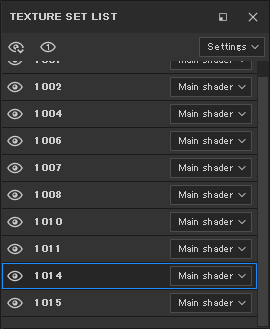
デフォルトのMain shaderをクリックして、プルダウンメニューからNew shader instanceを選択して、新しいシェーダーを追加します。
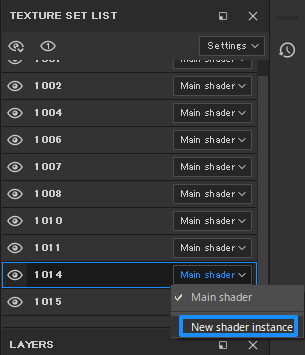
SHADER SETTINGの画面からシェーダーの部分をクリックします。
ここではpbr-metal-roughをMain shaderに使用していましたので、このような表示になっています。
シェーダー名も変更しておくと分かりやすくて良いと思います。
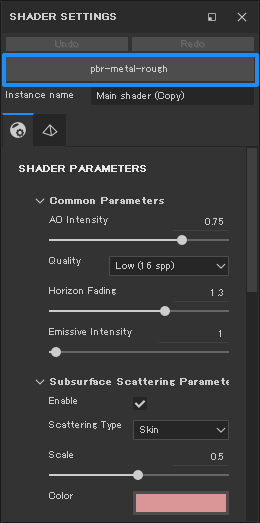
クリックすると次のようなウィンドウが表示され、シェーダーがリストされていると思います。
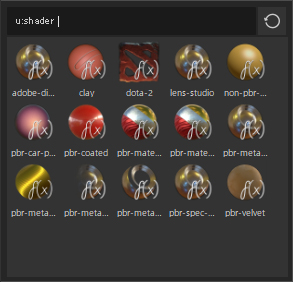
今回は半透明を使いたいので、pbr-metal-rough-with-alpha-blendingを使います。
物理ベースのシェーダーでメタルネス/ラフネス系の半透明のシェーダーになります。
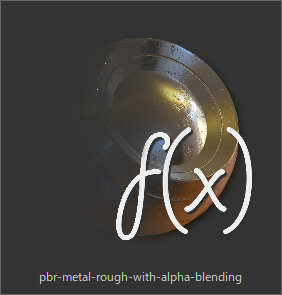
Glass shaderという名前にシェーダー名を変更しておきましたので、TEXTURE SET LISTからメニューを開くと追加されているのが分かると思います。
半透明のシェーダーに変更しましょう。
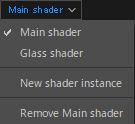
Opacityを追加する
TEXTURE SET SETTINGから選択した半透明のシェーダーにOpacityを追加します。
ウィンドウの右上の+(プラス)にボタンをクリックします。
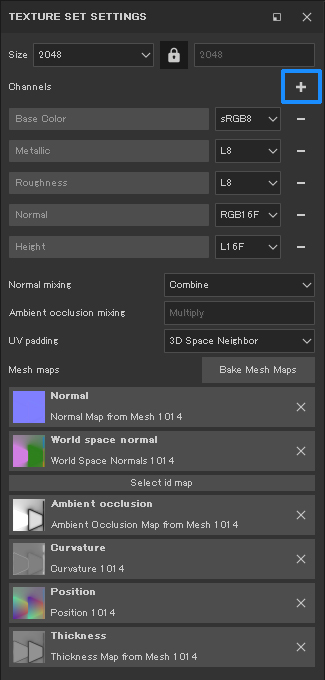
表示されたメニューからOpacityを選んで下さい。
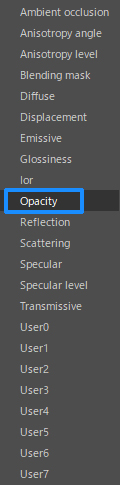
TEXTURE SET SETTINGにOpacityが追加されたはずです。
ちなみに、右の-(マイナス)のボタンを押すと削除できますよ。
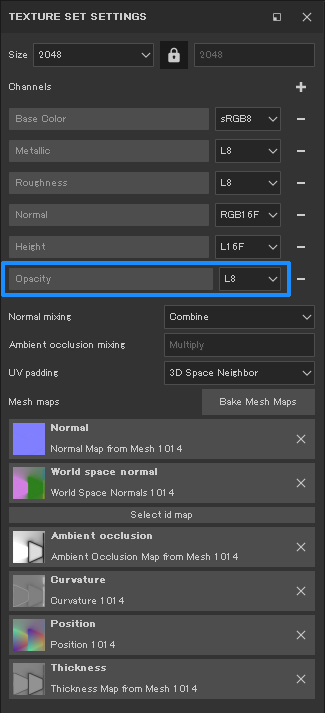
半透明になったのではないでしょうか?
LAYERSからマテリアルのOpacityを調整するなり、テクスチャを貼り込むなどで調整してみて下さい。
では、また!




コメント